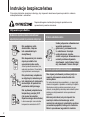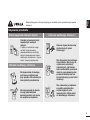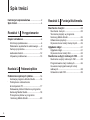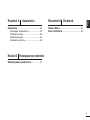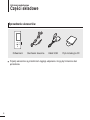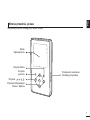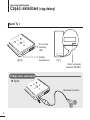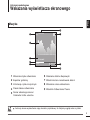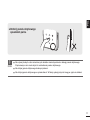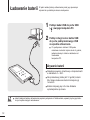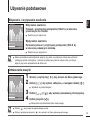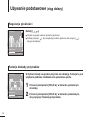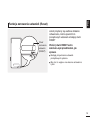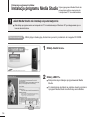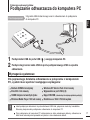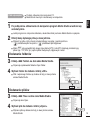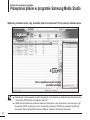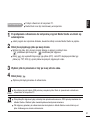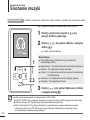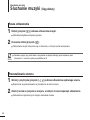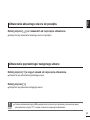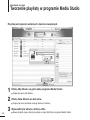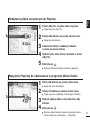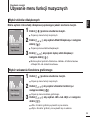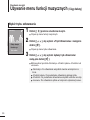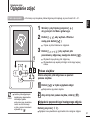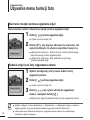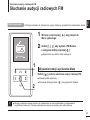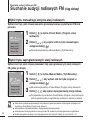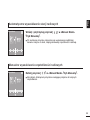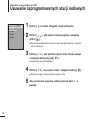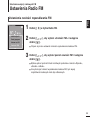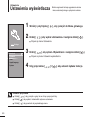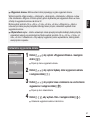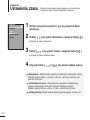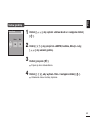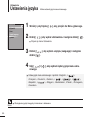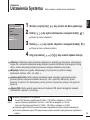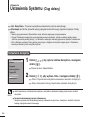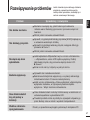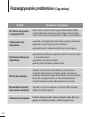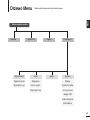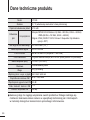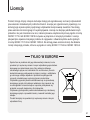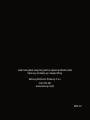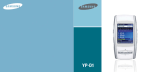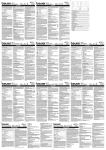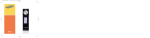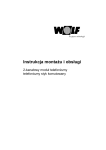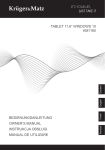Download Samsung YP-K3JAB Instrukcja obsługi
Transcript
YP-K3J Instrukcje bezpieczeństwa Przeczytaj dokładnie niniejsza instrukcję, aby zapewnić właściwe używanie produktu i unikanie niebezpieczeństw i uszkodzeń. Nieprzestrzeganie instrukcji dotyczących produktu może spowodować poważne zranienie. Używanie produktu Niewłaściwe używanie produktu może skutkować wybuchnięciem, pożarem lub porażeniem elektrycznym. Nie podejmuj prób demontażu, napraw lub samodzielnych modyfikacji. Nie dopuszczaj do zamoknięcia produktu lub upuszczenia do wody. Jeżeli produkt zamoknie, nie włączaj zasilania. Skontaktuj się z punktem serwisowym. Nie przechowuj urządzenia w wilgotnych, zakurzonych lub zadymionych miejscach, może dojść do pożaru lub porażenia elektrycznego. Nie wystawiaj urządzenia na temperatury powyżej 35oC (jak sauna lub wnętrze zaparkowanego samochodu). Latem wewnątrz samochodów temperatura wzrasta do 80oC. 2 Unikanie uszkodzenia słuchu Unikaj używania odtwarzacza z wysokim poziomem głośności, ponieważ może to skutkować trwałym uszkodzeniem słuchu. Jeżeli usłyszysz dzwonienie w uszach podczas używania słuchawek, natychmiast zdejmij słuchawki i ścisz dźwięk. Unikanie ryzyka wypadków komunikacyjnych Nie używaj słuchawek podczas jazdy na rowerze, kierowania samochodem lub motocyklem. To może zakończyć się wypadkiem i, co więcej jest również niezgodne z prawem w niektórych krajach. Słuchanie muzyki podczas poruszania się po ulicach, szczególnie podczas przechodzenia przez jezdnię na skrzyżowaniach może spowodować wypadek. Zachowaj ostrożność, aby nie dopuścić do zawinięcia kabla słuchawkowego wokół ramienia lub otaczających przedmiotów podczas prowadzenia pojazdów, treningu lub chodzenia. Może to spowodować wypadek lub zranienie. Używanie produktu Przechowywanie ważnych danych Pamiętaj o tworzeniu kopii zapasowych ważnych danych. Prosimy o zwrócenie uwagi na fakt, iż nie ponosimy odpowiedzialności za straty danych spowodowane nieprawidłowym działaniem, naprawami i innymi przyczynami. Unikanie wadliwego działania Nie dopuszczaj do dużego wstrząsu urządzenia jak przy upadku. Nie stawiaj na nim ciężkich przedmiotów. Nie dopuszczaj do dostania się jakichkolwiek zanieczyszczeń lub kurzu do wnętrza urządzenia. Unikanie wadliwego działania POL Chapter 1. Preparation Nieprzestrzeganie instrukcji dotyczących produktu może spowodować poważne zranienie. Zawsze używaj akcesoriów dostarczonych przez Samsunga. Nie dopuszczaj do zachlapania produktu. Nie stosuj do czyszczenia substancji chemicznych, jak benzen lub rozcieńczalnik, ponieważ może to spowodować pożar, porażenie elektryczne lub zniekształcenie powierzchni obudowy. Nie umieszczaj urządzenia w pobliżu przedmiotów wytwarzających pole magnetyczne. Może dojść do wadliwego działania. 3 Spis treści Instrukcje bezpieczeństwa .......................2 Spis treści ....................................................4 Rozdział 3. Funkcja Multimedia Słuchanie muzyki ...................................22 Rozdział 1. Przygotowanie Części składowe........................................6 Informacje podstawowe .............................6 Wskazania wyświetlacza ekranowego ......9 Funkcje przycisków..................................10 Ładowanie baterii......................................12 Używanie podstawowe .............................13 Rozdział 2. Pobieranie plików Pobieranie wybranych plików ................16 Instalacja programu Media Studio ...........16 Podłączanie odtwarzacza do komputera PC .....................................17 Dodawanie plików/ folderów w programie Samsung Media Studio............................18 Przesyłanie plików w programie Samsung Media Studio...........................20 4 Słuchanie muzyki...................................22 Tworzenie playlisty w programie Samsung Media Studio............................26 Odtwarzanie playlisty ...............................28 Używanie menu funkcji muzycznych........29 Oglądanie zdjęć .........................................31 Oglądanie zdjęć ........................................31 Używanie menu funkcji foto......................32 Słuchanie audycji radiowych FM ........33 Słuchanie audycji radiowych FM ...........33 Programowanie stacji radiowych .............36 Usuwanie zaprogramowanych stacji radiowych .................................................38 Ustawienia radio FM ................................39 Rozdział 6. Dodatek Ustawienia ..................................................40 Drzewo Menu .............................................49 Dane techniczne .......................................50 Ustawienia wyświetlacza.........................40 Ustawienia czasu .....................................42 Ustawienia języka .....................................44 Ustawienia systemu .................................45 POL Rozdział 4. Ustawienia Rozdział 5. Rozwiązywanie problemów Rozwiązywanie problemów ....................47 5 Informacje podstawowe Części składowe Sprawdzenie akcesoriów Odtwarzacz ■ 6 Słuchawki douszne Kabel USB Płyta instalacyjna CD Projekty akcesoriów są przedmiotem ciągłego ulepszania i mogą być zmienione bez uprzedzania. POL Rozdział 1 Przygotowanie Strona przednia, prawa Wszystkie przyciski działają przy lekkim dotyku. Ekran Wyświetlacza Przycisk Menu Przycisk powrotu Przełącznik zasilania i blokady przycisków Przyciski Przycisk Odtwarzanie/ Pauza i Wyboru 7 Informacje podstawowe Części składowe (ciąg dalszy) Spód/ Ty ł Port podłączeniowy USB [Spód] Gniazdo słuchawkowe [Ty ł ] Otwór zerowania ustawień (RESET) Podłączanie słuchawek Spód Słuchawki douszne 8 Informacje podstawowe Wskazania wyświetlacza ekranowego POL Rozdział 1 Przygotowanie Muzyka 6 1 7 Normalne 2 3 4 5 1.Life is cool 002/020 √ 00:02:20 8 9 1 Wskazanie trybu odtwarzania 2 Equalizer graficzny 3 Informacje o pliku muzycznym 6 Wskazanie efektów dźwiękowych 7 Wskaźnik stanu naładowania baterii 4 Pasek statusu odtwarzania 5 Numer aktualnego utworu/ 9 Wskaźnik Odtwarzanie/ Pauza 8 Wskazanie czasu odtwarzania Całkowita liczba utworów ■ UWAGA Ilustracje ekranu wyświetlacza mają charakter przykładowy. Ich faktyczny wygląd może się różnić. 9 Informacje podstawowe Funkcje przycisków Przyciski Funkcje i używanie ■ ■ ■ ■ ■ Przesuń i przytrzymaj w kierunku przeciwnym do strzałki, aby włączyć/ wyłączyć zasilanie. Przesuń w kierunku pokazanym strzałką, aby zablokować działanie przycisków. Długie wciśnięcie do przejścia do Menu głównego. Krótkie wciśnięcie do przejścia do poprzedniego ekranu. Poruszanie się w górę, w dół, w lewo i w prawo oraz wybór funkcji. Dotknij, aby przejść w górę lub w dół o jedną pozycję. Dotknij, aby przejść w lewo lub w prawo o jedną pozycję. Dotknij i przytrzymaj górny lub dolny przycisk, aby przewijać w górę lub w dół w sposób ciągły. Krótkie dotknięcie do odtwarzania /pauzy i przejścia do następnego ekranu. ■ Wyszukiwanie utworu i regulacja poziomu głośności podczas słuchania. Wciśnij i przytrzymaj, aby przeszukać do wybranego miejsca odtwarzanego utworu. Dotknij, aby przejść do poprzedniego utworu lub odtwarzać aktualny utwór od początku. Wciśnij i przytrzymaj, aby przeszukać do wybranego miejsca odtwarzanego utworu.o the next track. Dotknij, aby przejść do następnego utworu. Dotknij, aby zmniejszyć/ zwiększyć poziom głośności. ■ 10 Dotknij, aby wyświetlić dostępne pozycje menu. POL Rozdział 1 Przygotowanie ✽ Dotknij panelu dotykowego opuszkiem palca. ■ Nie używaj żadnych ostro zakończonych obiektów zamiast palców do obsługi panelu dotykowego. W przeciwnym razie może dojść do uszkodzenia panelu dotykowego. ■ Nie dotykaj panelu dotykowego brudnymi palcami. ■ Nie dotykaj panelu dotykowego w rękawiczkach. W takiej sytuacji przyciski mogą w ogóle nie działać. OSTRZEŻENIE 11 Ładowanie baterii W pełni naładuj baterię odtwarzacza przed jego pierwszym użyciem lub po dłuższym okresie nieużywania. kabel USB do portu USB 1 Podłącz ( ) swojego komputera PC. drugi koniec kabla USB 2 Podłącz do portu podłączeniowego USB na spodzie odtwarzacza. ■ Po podłączeniu kablem USB pełne naładowa-nie baterii zajmie około 4 godzin, jednak może się to różnić w zależności od środowiska komputera PC. Używanie baterii ■ UWAGA 12 ■ Naładuj ponownie i przechowuj w temperaturach w zakresie 5oC ~ 35oC. ■ Nie przeładowuj (dłużej niż 12 godzin) baterii. Zbyt długie ładowanie baterii zmniejsza jej trwałość. ■ Baterie zużywają się i ich czas działania systematycznie się skraca. Jeżeli ładujesz baterię odtwarzacza poprzez połączenie z Notebookiem, upewnij się że jego bateria jest wystarczająco naładowana. Używanie podstawowe POL Włączanie zasilania Normalne Przesuń i przytrzymaj przełącznik [ HOLD ] w kierunku przeciwnym do strzałki. ■ √ 00:02:20 Ponownie przesuń i przytrzymaj przełącznik [ HOLD ] w kierunku pokazanym strzałką. ■ ■ UWAGA Zasilanie jest włączone. Wyłączanie zasilania 1.Life is cool 002/020 Rozdział 1 Przygotowanie Włączanie i wyłączanie zasilania Zasilanie jest wyłączone. Ekran wyświetlacza automatycznie wyłączy się, jeżeli w ustawionym czasie nie wciśniesz żadnego przycisku (Domyślnie: 1 minuta) w trybie pauzy. Można ustawić czas, po którym wyłączy się ekran wyświetlacza. Strona 42 Odtwarzanie muzyki 1 Wciśnij i przytrzymaj [ ], aby przejść do Menu głównego. 2 Dotknij [ ] aby wybrać <Muzyka>, a następnie dotknij [ ]. Normalne ■ 1.Life is cool √ 00:02:20 002/020 3 Dotknij [ ] i [ 4 Dotknij przycisk [ ■ ■ UWAGA ■ Wyświetli się menu Muzyka. ], aby wybrać poszukiwany plik muzyczny. ]. Rozpocznie się odtwarzanie pliku muzycznego. Dotknij [ ], aby przejść do poprzedniego ekranu. Wciśnij i przytrzymaj przycisk [ ], aby przejść do Menu głównego głównego. 13 Używanie podstawowe (ciąg dalszy) Regulacja głośności Dotknij [ Normalne ]. ■ Pojawi się pasek statusu poziomu głośności. ■ Dotknij przycisk [ ], aby zwiększyć poziom głośności lub przycis [ aby go zmniejszyć. ], 1.Life is cool 002/020 √ 00:02:20 Funkcja blokady przycisków W trybie blokady wszystkie przyciski nie działają. Funkcja ta jest użyteczna podczas chodzenia lub uprawiania sportu. Normalne przełącznik [HOLD 1 Przesuń strzałką. 1.Life is cool 002/020 14 ] w kierunku pokazanym przełącznik [HOLD ] w kierunku przeciwnym, 2 Przesuń aby wyłączyć blokadę przycisków. √ 00:02:20 Otwór zerowania ustawień (RESET) POL Rozdział 1 Przygotowanie Funkcja zerowania ustawień (Reset) Jeżeli przydarzy się wadliwe działanie odtwarzacza, można powrócić do początkowych ustawień wciskając otwór RESET Wciśnij otwór RESET ostro zakończo-nym przedmiotem, jak spinacz. ■ Nastąpi przywrócenie ustawień początkowych systemu. ■ Nie ma to wpływu na własne ustawienia i pliki. 15 Pobieranie wybranych plików programu Media Studio do Instalacja programu Media Studio Używaj przesyłania plików muzycznych z komputera PC do odtwarzacza. Jeżeli Media Studio nie instaluje się automatycznie OSTRZEŻENIE ■ Zainstaluj oprogramowanie w komputerze PC z zainstalowanym Windows XP po zalogowaniu się na koncie administratora. Przed rozpoczęciem! Włóż płytę instalacyjną dostarczoną wraz z produktem do napędu CD-ROM. 1 Kliknij <Install now>. 2 Kliknij <NEXT>. 16 ■ Rozpocznie się instalacja oprogramowania Media Studio. ■ Po zakończeniu instalacji na pulpicie utworzy się ikona i program Media Studio uruchomi się samodzielnie. Pobieranie wybranych plików Podłączanie odtwarzacza do komputera PC Użyj kabla USB dostarczonego wraz z odtwarzaczem do podłączenia do komputera PC. 2 1 Rozdział 2 Pobieranie plików muzycznych POL Przed rozpoczęciem! 1 Podłącz kabel USB do portu USB ( ) swojego komputera PC. drugi koniec kabla USB do portu podłączeniowego USB na spodzie 2 Podłącz odtwarzacza. Wymagania systemowe Dla poprawnego działania odtwarzacza w połączeniu z komputerem PC, system musi spełniać następujące wymagania: ■ ■ ■ ■ Pentium 300MHz lub szybszy DirectX 9.0 lub nowszy 100MB miejsca na twardym dysku Windows Media Player 10.0 lub nowszy ■ ■ ■ ■ Windows XP Service Pack 2 lub nowszy Wyposażenie w port USB (2,0) Napęd CD-ROM (z dwukrotną lub większą szybkością odczytu) Rozdzielczość 1024 X 768 lub wyższa ■ Jeżeli podłączysz odtwarzacz za pośrednictwem USB Hub, połączenie może być niestabilne. Zalecamy bezpośrednie podłączenie odtwarzacza do komputera PC. ■ Przy podłączaniu do komputera PC odtwarzacza ze słabo naładowaną baterią, odtwarzacz w kilka minut automatycznie sprawdzi swój status i stan naładowania baterii. OSTRZEŻENIE 17 Pobieranie wybranych plików Dodawanie plików/ folderów w programie Media Studio Program Media Studio pozwala na wybór i zorganizowanie plików i folderów podczas przygotowania przesyłania plików do odtwarzacza. [YP-K5] 2 3 3 Prosimy o zapoznanie się ze szczegółowymi informacjami na temat używania programu Media Studio w plikach pomocy (Help). ■ 18 Kliknij <MENU> ➝ <Help> ➝ <Help> w menu w górnym pasku okna programu Media Studio. ■ ■ Podłącz odtwarzacz do komputera PC. Media Studio musi być zainstalowany w komputerze. ■ 2 Jeżeli program nie rozpocznie działania, dwukrotnie kliknij na ikonie Media Studio na pulpicie. Kliknij ikonę żądanego pliku po lewej stronie. ■ ■ Wybierz typ pliku, który chcesz przesłać klikając na jedną z poniższych ikon. przedstawia pliki muzyczne i przedstawia pliki zdjęciowe. Kliknij , aby wyświetlić listę innego typu plików (ETC). Lista ETC obejmuje pozostałe typy plików (np.: TXT, XOV, itp.) oprócz plików muzycznych, zdjęciowych i video. Rozdział 2 Pobieranie plików muzycznych podłączeniu odtwarzacza do komputera program Media Studio uruchomi się 1 Po automatycznie. POL Przed rozpoczęciem! Dodawanie folderów 3 Kliknij <Add Folder> na dole okna Media Studio. ■ Pojawi się wyszukiwarka folderów Open Folder. 4 Wybierz folder do dodania i kliknij <OK>. ■ Pliki z wybranego folderu są dodane do listy po lewej stronie ekranu Media Studio. 4 Dodawanie plików 3 Kliknij <Add File> na dole okna Media Studio. ■ Pojawi się okno Open. 4 Wybierz plik do dodania i kliknij <Open>. ■ Wybrane pliki są dodane do listy po lewej stronie ekranu Media Studio. 4 19 Pobieranie wybranych plików Przesyłanie plików w programie Samsung Media Studio Wykonaj poniższe kroki, aby przesłać pliki z komputera PC do pamięci odtwarzacza. 2 3 4 Okno urządzenia przenośnego (portable window) ■ Technologia rozpoznawania muzyki i związanych z nią danych są dostarczane przez Gracenote i Gracenote CDDB® Music Recognition ServiceSM. ■ CDDB jest zastrzeżonym znakiem handlowym Gracenote. Logo Gracenote i czcionka logo, logo Gracenote CDDB i projekt logo oraz „Powered by Gracenote CDDB” są znakami handlowymi Gracenote. Music Recognition Service i MRS są znakami handlowymi Gracenote. UWAGA 20 ■ Podłącz odtwarzacz do komputera PC. Media Studio musi być zainstalowany w komputerze. podłączeniu odtwarzacza do komputera program Media Studio uruchomi się 1 Po automatycznie. ■ Jeżeli program nie rozpocznie działania, dwukrotnie kliknij na ikonie Media Studio na pulpicie. 2 Kliknij ikonę żądanego pliku po lewej stronie. ■ ■ Wybierz typ pliku, który chcesz przesłać klikając na jedną z poniższych ikon. przedstawia pliki muzyczne i przedstawia pliki zdjęciowe. POL ■ Rozdział 2 Pobieranie plików muzycznych Przed rozpoczęciem! Kliknij , aby wyświetlić listę innego typu plików (ETC). Lista ETC obejmuje pozostałe typy plików (np.: TXT, XOV, itp.) oprócz plików muzycznych, zdjęciowych i video. 3 Wybierz plik do przesłania z listy po lewej stronie okna. 4 Kliknij ikonę . ■ Wybrane pliki będą przesłane do odtwarzacza. ■ Nie odłączaj wtyczki złącza USB podczas przesyłania pliku. Może to spowodować uszkodzenie odtwarzacza lub komputera PC. ■ Wszystkie pliki zdjęciowe będą automatycznie przekonwertowane na JPEG przed przesłaniem do <Media Studio>. Wielkość pliku również będzie automatycznie zmieniana. ■ Plik zdjęciowy przesłany do odtwarzacza bez korzystania z <Media Studio> może różnić się od pliku źródłowego na ekranie odtwrazacza. OSTRZEŻENIE UWAGA 21 Słuchanie muzyki Słuchanie muzyki Przed rozpoczęciem! Podłącz słuchawki do odtwarzacza, włącz zasilanie i sprawdź stan naładowania baterii. Np. Odtwarzanie wyboru według wykonawcy (Artist). i przytrzymaj przycisk [ 1 Wciśnij przejść do Menu głównego. 2 Dotknij [ dotknij [ ■ Music 1 2,3 ], aby ] , aby wybrać <Music> i następnie ]. Pojawi się menu Muzyka. Menu Muzyka ■ <Trwa odtwarzanie>: Wyświetla się tytuł aktualnie odtwarzanego utworu. ■ <Wykonawca> : Do odtwarzania utworów jednego wykonawcy. ■ <Album> : Do odtwarzania całych albumów. ■ <Utwór> : Do odtwarzania utworów w kolejności numerycznej lub alfabetycznej. ■ <Gatunek> : Do odtwarzania utworów jednego gatunku. ■ <Playlista> : Do odtwarzania Playlist. 3 Dotknij [ ], aby wybrać Wykonawcy (Artists) i następnie dotknij[ ]. ■ UWAGA ■ ■ ■ 22 Pliki muzyczne kompatybilne z odtwarzaczem to MP3 i WMA. Pliki MP1 lub MP2, które mają tylko zmienione rozszerzenie nazwy na MP3 mogą nie być odtwarzane. Pliki bez informacji ID3 Tag (Nieznany) będą wyświetlane jako [unknown]. Pliki z informacjami ID3 Tag będą automatycznie organizowane w pamięci odtwarzacza według wykonawcy, albumu, itp. Plik ID3 Tag jest ukrytą informacją każdego pliku muzycznego i służy do uporządkowania plików według kategorii. POL Muzyka Muzyka ■ Teraz odtwarza.. Teraz odtwarza.. Wykonawca Wykonawca Pojawią się albumy wybranego wykonawcy. [ 5 Dotknij dotknij [ Album Album Utwór Utwór Gatunek Gatunek Playlista Playlista ■ ], aby wybrać album, następnie ]. Pojawią się pliki muzyczne wybranego albumu. 6 Dotknij [ Rozdział 3 Funkcja Multimedia przycisk [ ], aby wybrać 4 Dotknij wykonawcę, następnie dotknij [ ]. ], aby wybrać plik muzyczny do odtwarzania, następnie dotknij [ ]. ■ Rozpocznie się odtwarzanie muzyki. 4,5,6 23 Słuchanie muzyki Słuchanie muzyki (Ciąg dalszy) Pauza odtwarzania 1 Dotknij przycisk [ ■ ] podczas odtwarzania muzyki. Odtwarzanie będzie wstrzymane (pauza). 2 Ponownie dotknij przycisk [ ■ ■ UWAGA ]. Odtwarzanie muzyki rozpocznie się od momentu, w którym zostało wstrzymane. Zasilanie wyłączy się, jeżeli żaden z przycisków nie będzie dotknięty przez ustawiony czas (Domyślnie: 1 minuta) w trybie pauzy. Strona 42 Przeszukiwanie utworu 1 Wciśnij i przytrzymaj przycisk [ ■ ] podczas odtwarzania wybranego utworu. Rozpocznie się przeszukiwanie do początku lub do końca utworu. 2 Zwolnij nacisk na przycisk w miejscu, w którym chcesz rozpocząć odtwarzanie. ■ 24 Odtwarzanie rozpocznie się do miejsca zwolnienia nacisku. Dotknij przycisk [ ] po 3 sekundach od rozpoczęcia odtwarzania. Rozpocznie się odtwarzanie aktualnego utworu od początku. Rozdział 3 Funkcja Multimedia ■ POL Odtwarzanie aktualnego utworu od początku Odtwarzanie poprzedniego/ następnego utworu Dotknij przycisk [ ■ Dotknij przycisk [ ■ ] w ciągu 3 sekund od rozpoczęcia odtwarzania. Rozpocznie się odtwarzanie poprzedniego utworu. ]. Rozpocznie się odtwarzanie następnego utworu. ■ OSTRZEŻENIE Podczas odtwarzania plików VBR poprzedni utwór może nie być odtwarzany równomiernie nawet, jeżeli wciśniesz przycisk [ ] w czasie 3 sekund od rozpoczęcia odtwarzania. 25 Słuchanie muzyki Tworzenie playlisty w programie Media Studio Playlista jest wyborem ulubionych utworów muzycznych. 1 3 3 2 1 Kliknij <My Album> na górze okna programu Media Studio. ■ Pojawi się okno <My Album>. 2 Kliknij <New Album> na dole okna. ■ Pojawi się okno tworzenia nowego albumu (Creation). 3 Wprowadź tytuł albumu i kliknij <OK>. 26 ■ Nowa playlista (nowy album) powstaje w części My Album programu Media Studio. 1 Kliknij <My PC> na górze okna programu. 1 ■ 2 Kliknij <My Album> po prawej stronie okna. ■ 5 Pojawi się okno <My PC>. Pojawi się okno Albumu. kliknij na żądanym albumie 3 Dwukrotnie w oknie po prawej stronie. pliki, które chcesz przesłać w oknie 4 Wybierz <My PC>. 5 Kliknij ikonę ■ Rozdział 3 Funkcja Multimedia 2 4 POL Dodawanie plików muzycznych do Playlisty . Wybrane pliki będą dodane do albumu (playlisty). Wysyłanie Playlisty do odtwarzacza w programie Media Studio 1 3 2 4 1 Kliknij <My Album> po prawej stronie okna. 2 Kliknij <Portable> po prawej stronie okna. żądany album z listy albumów <My 3 Wybierz Album>. 4 Kliknij ikonę . ■ Pojawi się okno <My Album>. ■ Pojawi się okno urządzenia przenośnego (Portable). ■ Wybrany album będzie przesłany do pamięci odtwarzacza i zapisany w <Muzyka> ➝ <Playlista>. 27 Słuchanie muzyki Odtwarzanie Playlisty Przed rozpoczęciem! Muzyka Teraz odtwarza.. Wykonawca Album Utwór Gatunek Bardziej szczegółowe informacje na temat tworzenia i przesyłania playlist do odtwarzacza znajdują się na stronach 26 ~ 27. i przytrzymaj przycisk [ 1 Wciśnij głównego. 2 Dotknij [ ■ ], aby przejść do Menu ], aby wybrać <Muzyka>, następnie dotknij [ ]. Pojawi się menu Muzyka. Playlista 3 Dotknij [ ], aby wybrać <Playlista>, następnie dotknij [ ■ Pojawi się playlista (playlisty). ■ Jeżeli nie odnajdzie się żadna playlista, na ekranie wyświetli się w skazanie <Brak pliku>. [ 4 Dotknij dotknij [ ■ ], aby wybrać żądaną playlistę, następnie ]. Wyświetli się lista utworów zapisanych w playliście. [ ] , aby wybrać plik muzyczny do odtwarzania, 5 Dotknij następnie dotknij [ ]. ■ 28 Rozpocznie się odtwarzanie pliku muzycznego. ]. Słuchanie muzyki Wybór efektów dźwiękowych Można wybrać różne efekty dźwiękowe poprawiające jakość słuchania muzyki. Normalny 1 Dotknij [ ■ ] podczas słuchania muzyki. Pojawi się menu funkcji muzycznych. 2 Dotknij [ dotknij [ Efekt Dźwięko.. Korektor Grafi.. Tryb Odtwarz.. ■ 3 POL Używanie menu funkcji muzycznych ] , aby wybrać <Efekt Dźwiękowy> i następnie ]. Pojawi się menu efektów dźwiękowych. Dotknij [ ], aby wybrać żądany efekt dźwiękowy i następnie dotknij [ ]. ■ Można wybrać spośród <Normalne> <Wokal> <Podbicie basów> <Dźwięk 3D> lub <Sala Koncertowa>. Wybór wskazania Korektora graficznego Normalny 1 Dotknij [ ■ ] podczas słuchania muzyki. Pojawi się menu funkcji muzycznych. 2 Dotknij [ Efekt Dźwięko.. ], aby wybrać <Korektor Graficzny> i następnie dotknij [ ]. Korektor Grafi.. Tryb Odtwarz.. ■ Pojawi się menu korektora graficznego. 3 Dotknij [ dotknij [ ■ ■ ], aby wybrać <Wł.> lub <Wył.> i następnie ]. <Wł.>: Korektor graficzny wyświetli się na ekranie. <Wył.>: Korektor graficzny nie wyświetli się na ekranie. 29 Słuchanie muzyki Używanie menu funkcji muzycznych (Ciąg dalszy) Wybór trybu odtwarzania Normalny 1 Dotknij [ ■ Efekty dźwięk.. 2 Dotknij [ dotknij [ Korektor gr.. Tryb odtwa.. ] podczas słuchania muzyki. Pojawi się menu funkcji muzycznych. ■ ], aby wybrać <Tryb Odtwarzania> i następnie ]. Pojawi się menu trybu odtwarzania. 3 Dotknij [ ], aby wybrać żądany tryb odtwarzania i nastę-pnie dotknij [ ]. ■ Można wybrać spośród <Normalny> <Powtórz jeden> <Powtórz> lub <Losowo>. ■ ■ ■ ■ 30 <Normalny>: Do odtwarzania wszystkich utworów w kolejności na liście. <Powtórz jeden>: Do powtarzania odtwarzania jednego pliku. <Powtórz>: Do powtarzania odtwarzania wszystkich utworów non-stop. <Losowo>: Do odtwarzania plików w kolejności wybieranej losowo. Oglądanie zdjęć Oglądanie zdjęć Informacje o przesyłaniu plików zdjęciowych znajdują się na stronach 20 – 21. i przytrzymaj przycisk [ 1 Wciśnij aby przejść do Menu głównego. POL Przed rozpoczęciem! ], 2 Dotknij [ ], aby wybrać <Photo> i nastę-pnie dotknij [ ]. ■ Pojawi się lista folderów ze zdjęciami. 3 Dotknij [ Photo ], aby wybrać plik poszukiwany zdjęciowy, następnie dotknij [ 1 ■ ■ 1,2 2,3 Pokaz slajdów Można obejrzeć pliki zdjęciowe w postaci pokazu slajdów. 1 Dotknij [ ■ ■ UWAGA Jeżeli w pliku zdjęciowym znajdują się odpowiednie informacje, będzie wido-czna jego miniaturka. Jeżeli nie ma informacji o pliku, zamiast miniaturki wyświetli się . ]. Wyświetli się wybrany plik zdjęciowy. Wyświetlenie się większych zdjęć może zająć więcej czasu. 2 ] w trybie oglądania zdjęć. Rozpocznie się pokaz slajdów. Aby zatrzymać pokaz slajdów, dotknij [ ]. Oglądanie poprzedniego/ następnego zdjęcia Dotknij przycisk [ ■ ]. Oglądasz na wyświetlaczu poprzednie lub następne zdjęcie. 31 Oglądanie zdjęć Używanie menu funkcji foto Słuchanie muzyki podczas oglądania zdjęć Można słuchać ostatnio odtwarzanej muzyki podczas oglądania zdjęć. 1 Dotknij [ ■ ] podczas oglądania zdjęć. Pojawi się menu funkcji foto. 2 Dotknij [ ], aby włączyć <Muzyka tła włączona> lub wyłączyć<Muzyka tła włączona>podkład muzyczny. Muzyka tła wł.. Dodaj do wyg.. ■ ■ <Muzyka tła włączona> : Można słuchać ostatnio odtwarzanego pliku muzycznego podczas oglądania zdjęć. <Muzyka tła włączona> :Brak podkładu muzycznego podczas oglądania zdjęć. Dodanie zdjęcia do listy wygaszacza ekranu plik zdjęciowy, który chcesz dodać do listy 1 Wybierz wygaszaczy ekranu. 2 Dotknij [ ] podczas oglądania zdjęć. ■ Muzyka tła wł.. Dodaj do wyg.. 3 ■ ■ UWAGA ■ 32 Pojawi się menu funkcji foto. Dotknij [ ], aby wybrać <Dodaj do wygaszacza ekranu> i następnie dotknij [ ]. Wybrany plik zdjęciowy będzie dodany do listy wygaszaczy ekranu. Wybierz <Zdjęcia> z menu <Ustawienia> → <Wyświetlacz> → <Wygaszacz ekranu> i wybrane zdjęcie wyświetli się po uruchomieniu działania wygaszacza ekranu. Strona 41 Jeżeli wybierzesz <Ustawienia domyślne>, wygaszacz ekranu powróci do początkowego ustawienia <Zegar analogowy>. Słuchanie audycji radiowych FM Przed rozpoczęciem! Podłącz słuchawki do odtwarzacza, włącz zasilanie i sprawdź stan naładowania baterii. ], aby przejść do 2 Dotknij [ ], aby wybrać <FM Radio> i następnie dotknij przycisk [ ]. ■ FM Radio 1 Rozpocznie się odbiór stacji radiowych. Rozdział 3 Funkcja Multimedia i przytrzymaj [ 1 Wciśnij Menu głównego. POL Słuchanie audycji radiowych FM Używanie funkcji wyciszenia Mute Dotknij [ ] podczas słuchania audycji radiowej FM. ■ Dźwięk będzie wyciszony. ■ Ponownie dotknij przycisk [ ], aby przywrócić dźwięk. 2 ■ OSTRZEŻENIE Zawsze podłączaj słuchawki douszne do odtwarzacza na czas wyszukiwania i programowania częstotliwości radiowych. Przewody słuchawek dousznych są używane jako anteny radiowe. 33 Słuchanie audycji radiowych FM Słuchanie audycji radiowych FM (ciąg dalszy) Wybór trybu manualnego strojenia stacji radiowych Wybierz ten tryb, jeżeli chcesz manualnie przeszukać zakres częstotliwości FM krok po kroku. [ ] w trybie <Preset Mode> (Program. stacji 1 Dotknij radiowych). Preset Mode Idź do trybu m.. Usuń Program Autom. ust. W.. 2 Dotknij [ ], aby wybrać <Idź do trybu manualnego> i następnie dotknij [ ]. Lista Program.. Czułość FM ■ Na ekranie wyświetli się <Manual Mode> (Tryb Manualny). Wybór trybu zaprogramowanych stacji radiowych Wybierz ten tryb, jeżeli chcesz przeszukać listę zaprogramowanych stacji radiowych FM, jedna po drugiej. Manual Mode Idź do trybu P.. Dodaj program Autom. ust. W.. Czułość FM ■ UWAGA ■ ■ 34 ■ 1 Dotknij [ ] w trybie <Manual Mode> (Tryb Manualny). [ ] , aby wybrać <Idź do trybu program.> i 2 Dotknij następnie dotknij [ ]. ■ Na ekranie wyświetli się <Preset Mode> (Program. stacji radiowych). ■ Po pojawieniu się na ekranie <Preset Mode> (Program. stacji radiowych) można wybierać jedną z częstotliwości radiowych i słuchać jej audycji. 3 Dotknij [ ], aby wybrać zaprogramowaną stację radiową. Jeżeli nie ma w pamięci zaprogramowanych stacji radiowych, pojawi się wskazanie <Lista program. nie istnieje.> i nie uruchomi się <Preset Mode> (Program. stacji radiowych). Jeżeli wybierzesz <Ustawienia domyślne>, zaprogramowane listy będą usunięte. Jeżeli wybierzesz <Lista programów> w menu opcji radio FM, wyświetli się lista zaprogramowanych częstotliwości. Bardziej szczegółowe informacje na temat programowania stacji radiowych znajdują się na stronach 36 ~ 37. Manual Mode ■ ] w <Manual Mode> Po zwolnieniu przycisku rozpocznie się wyszukiwanie najbliższej danemu miejscu na skali, zaprogramowanej częstotliwości radiowej. Rozdział 3 Funkcja Multimedia Wciśnij i przytrzymaj przycisk [ (Tryb Manualny). POL Automatyczne wyszukiwanie stacji radiowych Manualne wyszukiwanie częstotliwości radiowych Manual Mode Dotknij przycisk [ ■ ] w <Manual Mode> (Tryb Manualny). Za każdym dotknięciem przycisków następuje przejście do kolejnych częstotliwości. 35 Słuchanie audycji radiowych FM Programowanie częstotliwości radiowych Można zaprogramować do 30 stacji radiowych w trybie Radio FM. Automatyczne strojenie programów radiowych Manual Mode Idź do trybu P.. 1 Dotknij [ ] w trybie Radio FM. 2 Dotknij przycisk [ ] , aby wybrać <Autom. ust. Wstępne> Dodaj program i następnie dotknij [ Autom. ust. W.. ■ Czułość FM 3 Dotknij [ ■ ■ UWAGA ]. Na ekranie pojawi się ekran automatycznego programowania stacji radiowych. ], aby wybrać <Tak> i następnie dotknij [ Ponowne uruchomienie trybu automatycznego programowania stacji radiowych spowoduje usunięcie kompletu wcześniej zaprogramowanych stacji. Kasowanie trybu programowania Dotknij [ ], aby skasować działanie trybu automatycznego programowania stacji radiowych. ■ 36 ]. Będzie automatycznie zaprogramowanych do 30 stacji radiowych. Programowanie automatyczne będzie skasowane i programy zapisane do tej pory pozostaną w pamięci urządzenia. POL Manualne programowanie częstotliwości radiowych Manual Mode Dodaj program Autom. ust. W.. dotknij [ Czułość FM ■ ]. Wybrana częstotliwość radiowa będzie dodana do listy programów radiowych. zaprogramować inne częstotliwości radiowe, powtórz 4 Aby powyższe kroki 1 – 3. ■ UWAGA Rozdział 3 Funkcja Multimedia Idź do trybu P.. [ ], aby wybrać żądaną częstotliwość w 1 Dotknij <Manual Mode> (Tryb Manualny). 2 Dotknij przycisk [ ]. 3 Dotknij [ ], aby wybrać <Dodaj program> i następnie Jeżeli częstotliwość, którą chcesz zaprogramować już znajduje na liście, pojawi się wskazanie <Ten program już istnieje> i wybrana częstotliwość nie będzie dodana do listy programów radiowych. Wyszukiwanie zaprogramowanych częstotliwości radiowych Preset Mode Dotknij [ ] w trybie <Preset Mode> (Program. stacji radiowych). ■ ■ UWAGA Wybrany jest jeden z numerów programu i rozpocznie się odbiór audycji zaprogramowanej pod nim stacji radiowej. Jeżeli chcesz sprawdzić listę programów w trybie <Program. stacji radiowych>, dotknij [ wybrać <Lista programów> i dotknij [ ]. ], aby 37 Słuchanie audycji radiowych FM Usuwanie zaprogramowanych stacji radiowych Usuƒ program 89.1MHz 1 Dotknij [ ] w trybie <Program. stacji radiowych>. 89.2MHz 89.3MHz 89.4MHz 2 Dotknij [ dotknij [ ■ ] , aby wybrać <Usuń program> i następnie ]. Na ekranie wyświetlacza pojawi się lista zaprogramowanych częstotliwości radiowych. 3 Dotknij [ ] , aby wybrać program, który chcesz usunąć i następnie dotknij przycisk [ ]. ■ Pojawia się okno potwierdzenia. 4 Dotknij [ ■ ] , aby wybrać <Tak> i następnie dotknij [ Wybrany program radiowy będzie usunięty z listy. usunąć inne programy radiowe wykonaj kroki 1 – 4 5 Aby powyżej. 38 ]. Słuchanie audycji radiowych FM Ustawienia Radio FM Manual Mode Dodaj program Autom. ust. W.. Czułość FM 1 Dotknij [ ] w trybie Radio FM. [ 2 Dotknij dotknij [ ]. ■ ] , aby wybrać <Czułość FM> i następnie Pojawi się menu ustawień czułości wyszukiwania zakresu FM. 3 Dotknij [ dotknij [ ] , aby wybrać poziom czułości FM i następnie ]. ■ Można wybrać spośród trzech możliwych poziomów czułości <Wysoki>, <Średni> i <Niski>. ■ Im wyższa jest czułość wyszukiwania zakresu FM, tym więcej częstotliwości radiowych może być odbieranych. Rozdział 3 Funkcja Multimedia Idź do trybu P.. POL Ustawienia czułości wyszukiwania FM 39 Ustawienia Ustawienia wyświetlacza Można regulować funkcje wygaszacza ekranu i czasu automatycznego wyłączania ekranu. 1 Wciśnij i przytrzymaj [ 2 Dotknij [ ■ ] , aby przejść do Menu głównego. ], aby wybrać <Ustawienia> i następnie dotknij [ ]. Pojawi się menu Ustawienia. Settings Ustawienia Wyświetl 3 Dotknij [ ■ ], aby wybrać <Wyświetlacz> i następnie dotknij [ Pojawi się menu Ustawień wyświetlacza. Czas Język(Languag.. System UWAGA 40 4 Użyj przycisków [ ]i[ ], aby ustawić żądane funkcje. Działanie przycisków ■ Dotknij [ ], aby przejść w górę lub w dół po pozycjach listy. ■ Dotknij [ ], aby wybrać i zatwierdzić wybrane ustawienie. ■ Dotknij [ ], aby powrócić do poprzedniego menu. ]. <Wygaszacz ekranu>: Można ustawić obraz pojawiający się jako wygaszacz ekranu. ■ POL ■ Wybierz spośród <Zegar analog.>, <Animacja1>, <Animacja2>, <Animacja3> i <Zdjęcie> i ustaw czas oczekiwania. <Zdjęcie> to obraz wybrany przez użytkownika jako wygaszacz ekranu w menu <Dodaj do wygaszacza ekranu>. strona 32 Można wybrać spośród <15 s>, <30 s>, <1 min>, <3 min>, <5 min> i <Wyłączony>. Jeżeli w usta-wionym czasie powyżej nie będzie dotknięty żaden przycisk, odtwarzacz wyświetli obraz wygaszacza ekranu. <Wyświetlacz wył.> : Jeżeli w ustawionym czasie powyżej nie będzie dotknięty żaden przycisk, wyświetlacz wyłączy się automatycznie. Można wybrać spośród <15 s>, <30 s>, <1 min>, <3 min>, <5 min> i <Zawsze wł.>. Aby włączyć wygaszony ekran wyświetlacza, dotknij jakikolwiek przycisk na panelu. Wygaszacz Ekranu Photo 15 sec [ 1 Dotknij dotknij [ ■ ], aby wybrać <Wygaszacz Ekranu> i następnie ]. Pojawi się menu wygaszacza ekranu. 2 Dotknij [ Rozdział 4 Ustawienia Ustawienia wygaszacza ekranu ], aby wybrać żądany obraz wygaszacza ekranu i następnie dotknij [ ]. 3 Dotknij [ ], aby wybrać czas oczekiwania na uruchomienie wygaszacza i następnie dotknij [ ]. ■ Pojawi się okno zatwierdzania. 4 Dotknij [ ■ ], aby wybrać <Tak> i następnie dotknij [ ]. Ustawienia wygaszacza ekranu zakończone. 41 Ustawienia Ustawienia czasu Ustawienia Wyświetl Można nie tylko ustawić aktualną godzinę, ale również timer Zasypianie i Automatyczne wyłączenie zasilania. i przytrzymaj przycisk [ 1 Wciśnij głównego. ], aby przejść do Menu Czas Język(Languag.. System 2 Dotknij [ ■ 3 Dotknij [ ■ ], aby wybrać <Ustawienia> i następnie dotknij [ ], aby wybrać <Czas> i następnie dotknij [ ]. Pojawi się menu ustawień czasu. 4 Użyj przycisków [ ]i[ ], aby ustawić żądane funkcje. ■ <Zasypianie> : Automatyczne wyłączenie zasilania po ustawionym czasie. Wybierz spośród <Wył.>, <15 min>, <30 min>, <45 min> <60 min> <90 min> lub <120 min>. ■ <Automatyczne wył.> : Automatyczne wyłączenie urządzenia po upływie ustawionego czasu bez dotykania żadnego przycisku. Wybierz spośród <15 s>, <30 s>, <1 min>, <3 min> lub <5 min>. ■ 42 ]. Pojawi się menu Ustawienia. <Ustaw godzinę>: Można ustawić aktualną godzinę zegara. Strona 43 POL Ustaw godzinę [ 1 Dotknij [ ]. Ustaw Godz. PM Hour Min 06 35 ], aby wybrać <Ustaw Godz.> i następnie dotknij [ ], aby przejść do <AM/PM, Godzina, Minuty> i użyj ], aby ustawić godzinę. 3 Dotknij przycisk [ ■ 4 Dotknij [ ■ ]. Pojawi się okno zatwierdzania. ], aby wybrać <Tak> i następnie dotknij [ Rozdział 4 Ustawienia 2 Dotknij [ ]. Ustawienia czasu zostaną zapisane. 43 Ustawienia Ustawienia języka Ustawienia Wyświetl Można ustawić język menu ekranowego. 1 Wciśnij i przytrzymaj [ ], aby przejść do Menu głównego. Czas Język(Languag.. System 2 Dotknij [ ■ ], aby wybrać <Ustawienia> i następnie dotknij [ ]. Pojawi się menu Ustawienia. 3 Dotknij [ dotknij [ 4 Użyj [ ], aby wybrać <Język> (Language) i następnie ]. ]i[ ], aby wybrać żądany język menu ekra- nowego. ■ ■ UWAGA 44 Ustaw język menu ekranowego z pośród: <English>, < >, <Français>, <Deutsch>, <Italiano>, < >, < >, < >, <Español>, < >, <Magyar>, <Nederlands>, <Polski>, <Português>, <Svenska>. Obsługiwane języki mogą być zmieniane i dodawane. Ustawienia Ustawienia Wyświetl Czas Język(Languag.. System Można ustawić rozmaite funkcje odtwarzacza. 1 Wciśnij i przytrzymaj [ ], aby przejść do Menu głównego. 2 Dotknij [ ], aby wybrać <Ustawienia> i następnie dotknij [ ]. ■ Pojawi się menu Ustawienia. ■ ], aby wybrać <System> i następnie dotknij [ Pojawi się menu ustawień systemu. 4 Użyj przycisków [ ]i[ ], aby ustawić żądane funkcje. ■ <Wznów>: Określenie początku wznowienia odtwarzania po uprzednim jego zatrzymaniu. Jeżeli włączysz funkcję <Wł.> wznowienie odtwarzania nastąpi dokładnie w punkcie zatrzymania i jeżeli wyłączysz funkcję <Wył.>, ostatnio odtwarzany plik będzie po ponownym włączeniu odtwarzany od początku. ■ <Brzęczyk>: Włączenie sygnału dźwiękowego przy dotykaniu przycisków obsługi odtwarzacza. Wybierz <Wł.> lub <Wy ł . > . ■ <Granica głoŚnoŚci>: Można uniknąć uszkodzenia słuchu ustawiając ograniczenie poziomu głośności podczas używania słuchawek dousznych. <Wł.> ograniczy maksymalny poziom głośności do wartości 20. Maksymalny poziom głośności z wyłączoną funkcją Limit głośności wynosi 30. ■ <Region FM>: Można wybrać region zakresu fal radiowych FM spośród dostępnych ustawień , <Korea/USA> <Japonia> i <Inny kraj>. ■ ■ ■ Zakresy częstotliwości FM w regionach - Korea/USA: Wyszukaj częstotliwości 87,5 MHz ~ 108,0 MHz w odstępach co 100 KHz. - Japonia: Wyszukaj częstotliwości 76,0 MHz ~ 108,0 MHz w odstępach co 100 KHz. - Inne kraje: Wyszukaj częstotliwości 87,5 MHz ~ 108,0 MHz w odstępach co 50 KHz. Ustawienie regionu FM można usunąć lub zmienić odpowiednio do regionu używania odtwarzacza. Po zmianie ustawienia regionu FM, będą usunięte wszystkie uprzednio zaprogramowane częstotliwości radiowe. ]. Rozdział 4 Ustawienia 3 Dotknij [ UWAGA POL Ustawienia Systemu 45 Ustawienia Ustawienia Systemu (Ciąg dalszy) ■ <Ust. DomyŚlne> : Przywraca wszystkie ustawienia do poziomu domyślnego. ■ <Informacje o>: Można sprawdzić wersję oprogramowania firmowego, pojemność pamięci i liczbę plików. ■ ■ ■ Wersja oprogramowania: Wyświetlenie wersji aktualnie wgranego oprogramowania. Pamięć: Wskazanie dostępnej do wykorzystania pamięci urządzenia. <Użyta> wskazuje zajętą pamięć, <Wolna> pozostałą wolną pamięć, i <Całkowita> wskazuje całkowitą pojemność pamięci odtwarzacza. Pliki: <Muzyka> wskazuje liczbę plików muzycznych, <Zdjęcia> ilość plików zdjęciowych i <Całkowita> wskazuje całkowitą ilość wszystkich plików. Ustawienia domyślne System Wznów Brzęęczyk Granica głoŚno.. Region FM Ust. DomyŚlne Informacje o ■ ], aby wybrać <Ustaw domyślne> i następnie ]. Pojawi się okno zatwierdzania. 2 Dotknij [ ], aby wybrać <Tak> i następnie dotknij [ ]. ■ <Tak>: Przywrócenie wszystkim ustawieniom wartości domyślnych. ■ <Nie>: Kasowanie funkcji przywrócenia ustawień domyślnych. ■ Jeżeli wybierzesz <Ustawienia domyślne>, wszystkim ustawieniom będą przywrócone wartości domyślne. ■ Na temat wbudowanej pamięci odtwarzacza Faktyczna pojemność wbudowanej pamięci odtwarzacza jest nieco mniejsza o wielkość zainstalowanego oprogramowania firmowego. UWAGA 46 [ 1 Dotknij dotknij [ Jeżeli doświadczysz wadliwego działania urządzenia, sprawdź poniższe punkty. Jeżeli problem pozostanie, skontaktuj się z centrum serwisowym Samsunga. Sprawdziany i rozwiązania Problem ■ Nie działa zasilanie. ■ ■ Nie działają przyciski. ■ ■ Sprawdź, czy przełącznik blokady przycisków [HOLD] znajduje się w ustawieniu wskazanym strzałką. Sprawdź, czy dotykasz właściwy przycisk, następnie dotknij go ponownie. Strona 11 Wciśnij otwór zerowania ustawień Reset. Jeżeli wybierzesz <Wyświetlacz wył.> w menu <Ustawienia> ➝ <Wyświetlacz>, ekran LCD będzie wyłączony. Dotknij jakikolwiek przycisk, aby ponownie włączyć ekran LCD. Strona 41 ■ Ekran może nie być czytelny w pełnym słońcu. Sprawdź stan naładowania baterii. Zasilanie automatycznie wyłącza się, w sytuacji całkowitego rozładowania baterii. Ponownie naładuj baterię. ■ Jeżeli w menu <Ustawienia> <Czas> wybierzesz <Automatyczne wyłączania zasilania>, w trybie pauzy zasilanie będzie wyłączone. Włącz zasilanie odtwarzacza. ■ Zasilanie wyłącza się. Czas działania baterii inny, niż podany w instrukcji. Wadliwe działanie oprogramowania ■ ■ ■ Rozdział 5 Rozwiązywanie problemów ■ Nie włącza się ekran wyświetlacza. Zasilanie nie włączy się, jeżeli bateria jest całkowicie rozłado-wana. Naładuj ją ponownie i ponownie włącz od twarzacz. Wciśnij otwór zerowania ustawień Reset. POL Rozwiązywanie problemów Czas działania baterii może być zróżnicowany w zależności od ustawień equalizera i wyświetlacza LCD. Trwałość produktu może się obniżyć w sytuacjach używania go przez dłuższy czas w niskich i wysokich temperaturach. Prosimy o sprawdzenie wymagań systemowych komputera PC. 47 Rozwiązywanie problemów (Ciąg dalszy) Sprawdziany i rozwiązania Problem Nie działa połączenie z komputerem PC Odtwarzanie jest niemożliwe. Wciśnij <Start> na pulpicie i uruchom program Windows Update. Wybierz krytyczne uaktualnienia i pakiety service pack, następnie rozpocznij uaktualnianie. Ponownie uruchom swój komputer PC i podłącz na nowo odtwarzacz. ■ ■ ■ ■ Pobieranie plików jest niemożliwe. ■ ■ 48 Sprawdż, czy dostępny plik został apisany w pamięci odtwarzacza. Sprawdź, czy plik muzyczny jest uszkodzony. Sprawdź poziom naładowania baterii jest wystarczający. Sprawdź prawidłowość połączenia USB. Ponownie podłącz w razie konieczności. Sprawdź, czy pamięć jest pełna. Wciśnij otwór zerowania ustawień Reset. Pliki lub dane zaginęły. Sprawdź, czy kabel USB został odłączony podczas trwania przesyłania plików lub danych. W takim wypadku może dojść do poważnego uszkodzenia nie tylko plików/ danych, ale również produktu. Musisz być szczególnie ostrożny w czasie przesyłania danych, ponieważ Samsung nie ponosi odpowiedzialności za ich utratę. Nieprawidłowe wskazanie czasu podczas odtwarzania. Sprawdź, czy plik jest zapisany w formacie VBR (zmiennej szybkości odczytu danych). Odtwarzacz się silnie nagrzewa Podczas ładowania baterii może powstawać ciepło. Nie ma to wpływu na trwałość produktu i działanie jego funkcji. Drzewo Menu ENG Można szybko zapoznać się ze strukturą menu. Ekran wyboru menu Muzyka Radio FM Zdjęcia Ustawienia »≠łť ľ≥ѧ Wyświetlacz Czas Wygaszacz ekranu Zasypianie Wznów Wyświetlacz wył. Autom. wyłącz. Sygnał przycisków Ustaw Datę/ Czas Limit głośności Język System Region FM Ustaw domyślne Informacje o 49 Dane techniczne produktu Model Zasilanie Pojemność wbudowanej baterii Odtwarzane pliki Kompatybilność Moc wyjścia słuchawkowego Zakres częstotliwości wyjścia Poziom hałasu Czas odtwarzania Zakres temperatur pracy Obudowa Waga YP-K3 3,7 V (wbudowany akumulator Litowo-polimerowy) 470 mAh Muzyka: MPEG1/2/2.5 Warstwa 3 (8 Kb/s ~320 Kb/s, 8 KHz ~ 48 KHz) WMA (48 Kb/s ~192 Kb/s, 8 KHz ~ 48 KHz) Zdjęcia: JPEG (ISO/IEC 10918-1/Annex F-Sequential tryb działania oparty o DCT) 20 mW/ kanał (16Ω) 20 Hz ~ 20 kHz 88 dB z 20 KHz LPF (w oparciu o 1 kHz 0 dB) 25 godzin odtwarzania muzyki (MP3 128 kb/s, poziom głośności 15 tryb normalny) -5 ~ 35°C (23 ~ 95°F) Stal nierdzewna, plastik 50 g (z baterią) Wymiary (szer. x wys. x głęb.) 44 X 96 X 6,95 mm Częstotliwości radiowe FM 87,5 ~ 108,0 MHz Współczynnik sygnał/ szum FM 50 dB Całk. zniekszt. harmon. FM Czułość użytkowa FM 1% 38 dBµ ● Samsung dąży do ciągłego ulepszania swoich produktów. Dlatego zastrzega się możliwość dokonania zmian zarówno w specyfikacji technicznej jak i informacjach w instrukcji obsługi bez konieczności uprzedniego informowania. 50 Licencja Produkt, którego dotyczy niniejsza instrukcja obsługi jest wyprodukowany na licencji odpowiednich praw własności intelektualnych podmiotów trzecich. Licencja jest ograniczona do prywatnego, nie komercyjnego używania przez pojedynczego użytkownika licencjonowanej zawartości. Nie istnieją prawa autorskie do komercyjnego ich wykorzystywania. Licencja nie obejmuje jakichkolwiek innych produktów i nie jest rozszerzona na inne, nielicencjonowane urządzenia lub procesy zgodne z normą ISO/IEC 11172-3 lub ISO/IEC 13818-3 używane w połączeniu z niniejszym produktem. Licencja pokrywa tylko używanie niniejszego produktu do nagrywania i odtwarzania plików audio zgodnych z normą ISO/IEC 11172-3 lub ISO/IEC 13818-3. Nie istnieją prawa autorskie licencji dla działania i funkcji niniejszego produktu, które nie są zgodne z normą ISO/IEC 11172-3 lub ISO/IEC 13818-3. TYLKO W EUROPIE Symbol ten na produkcie lub jego dokumentacji oznacza, że nie powinien być wyrzucany razem z innymi odpadkami gospodarstwa domowego po zakończeniu pracy. Aby uniknąć możliwego szkodliwego wpływu na środowisko lub na zdrowie z powodu niekontrolowanego pozbywania się śmieci, prosimy o oddzielenie go od innego rodzaju odpadków i poddanie recyklingowi dla promocji przedłużonego wykorzystywania materiałów. Użytkownicy prywatni powinni skontaktować się ze sprzedawcą niniejszego sprzętu lub lokalnymi władzami, aby zapoznać się ze szczegółami na temat miejsca i sposobu pozbywania się produktu w sposób bezpieczny dla środowiska. Użytkownicy profesjonalni powinni skontaktować się z dostawcą niniejszego sprzętu i sprawdzić terminy i warunki kontraktu jego zakupu. Produkt niniejszy nie powinien być wyrzucany razem z innymi odpadkami firmy. 51 Jeżeli masz jakieś uwagi lub pytania w sprawie produktów marki Samsung, skontaktuj się z naszą infolinią. Samsung Electronics Polska sp. Z o.o. 0 801 801 881 www.samsung.com/pl REV 0.0